Adakah anda melihat penafian dalam tetapan Chrome yang menyatakan "Penyemak imbas anda diurus oleh organisasi anda" walaupun semasa anda adalah pentadbir PC anda? Nah, ini telah berlaku sejak binaan Chrome 73 dilancarkan awal tahun ini.
Chrome menunjukkan "Diurus oleh organisasi anda" apabila dasar sistem pada PC anda mengawal tetapan penyemak imbas.
Jika organisasi anda mengawal PC, Mac atau Chromebook anda, anda berkemungkinan besar melihat mesej ini. Dan tidak ada yang luar biasa mengenainya sama ada. Walau bagaimanapun, jika ia adalah komputer kerja atau rumah yang tidak dikawal oleh mana-mana organisasi, maka ia mungkin sama ada beberapa perisian sah yang dipasang pada PC anda yang telah menetapkan dasar untuk Chrome, atau mungkin juga perisian hasad.
Sama ada cara, anda boleh menyemak dasar pada komputer anda yang mengawal tetapan penyemak imbas Chrome dengan pergi ke chrome://policy halaman dalam pelayar.
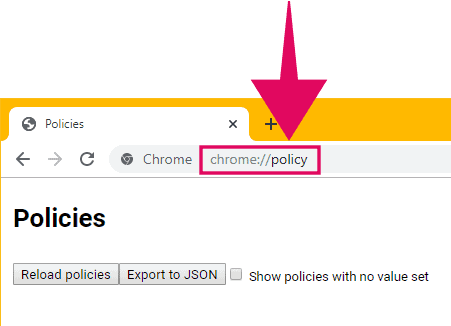
Ini akan menunjukkan kepada anda semua dasar aktif yang dikawal oleh sama ada perisian yang dipasang pada komputer anda atau dasar yang ditetapkan oleh organisasi. Memandangkan kami menolak bahagian organisasi, perisian pada komputer anda mungkin telah membuat dasar sistem untuk mengurus tetapan Chrome.
Dasar yang paling biasa dipasang oleh perisian pihak ketiga ialah ExtensionInstallSources dasar. Dasar ini membenarkan perisian untuk menentukan sumber tersuai untuk memasang sambungan, apl dan tema dalam Chrome.
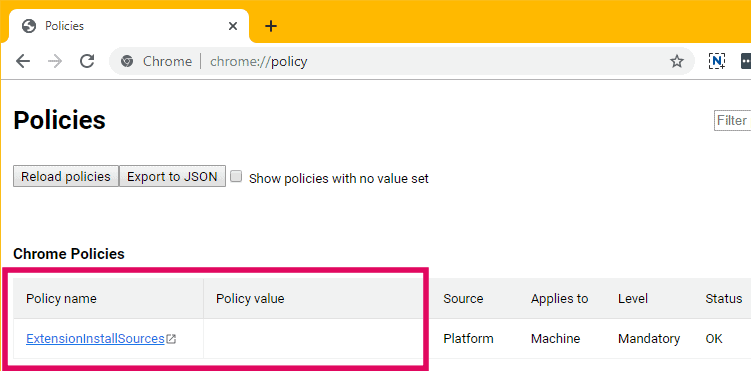
Jika anda mempunyai ExtensionInstallSources dasar di bawah bahagian "Dasar Chrome" tanpa nilai dasar yang boleh dilihat, maka ini bermakna ia kosong dan ia tidak sepatutnya berada di sana.
Padamkan Dasar Chrome menggunakan Registry Editor pada Windows
Ramai pengguna telah melaporkan mengalih keluar dasar Chrome kosong menggunakan editor pendaftaran Windows 10 menyelesaikan isu "Diurus oleh organisasi anda" dalam penyemak imbas. Kami akan melakukan perkara yang sama.
Buka Windows 10 Registry Editor dengan menekan "Win + R" pada papan kekunci anda untuk melancarkan skrin arahan Run, kemudian taip "regedit" dalam kotak dan tekan enter.

Pada tetingkap Registry Editor, klik di dalam bar alamat dan tekan "Ctrl + A" untuk mengosongkannya. Kemudian taip/tampal alamat berikut dan tekan enter.
Computer\HKEY_LOCAL_MACHINE\SOFTWARE\Policies\Google\Chrome
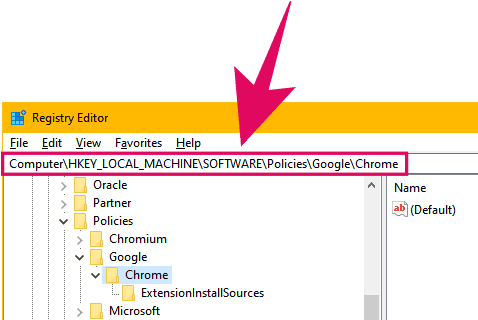
Sekarang padamkan folder dasar Chrome. Klik kanan pada folder Chrome dalam panel navigasi di sebelah kiri, kemudian pilih Padam daripada menu konteks.
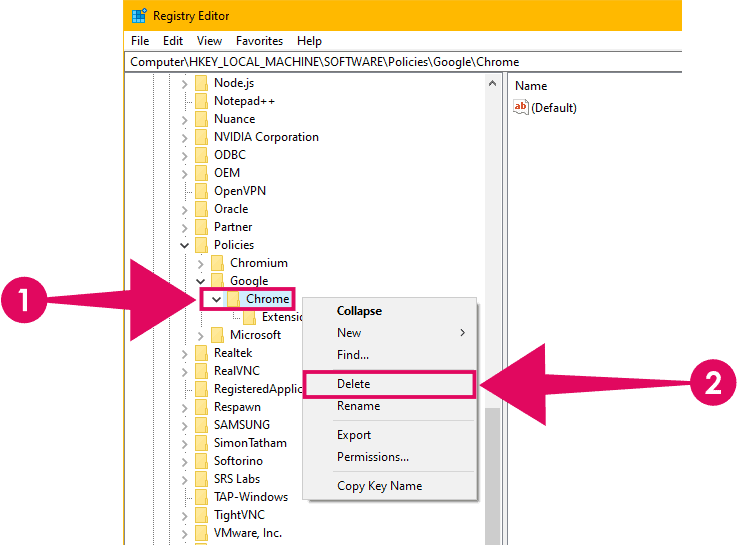
? Petua Anda mungkin ingin mengambil sandaran folder dasar Chrome dalam editor pendaftaran sebelum kami memadamkannya sepenuhnya. Klik kanan pada folder Chrome dan pilih "Eksport" untuk menyimpan fail pendaftaran sandaran pada PC anda.
Apabila anda mendapat dialog pengesahan, klik ya untuk mengesahkan pemadaman folder Chrome di bawah bahagian dasar.
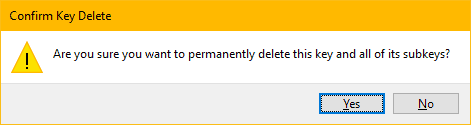
Tutup editor pendaftaran Windows 10 selepas memadamkan folder dasar Chrome.
Mulakan semula Chrome dengan betul selepas memadamkan folder pendaftaran yang memegang dasar Chrome. Klik menu tiga titik dalam Chrome dan pilih Keluar di bahagian bawah menu.
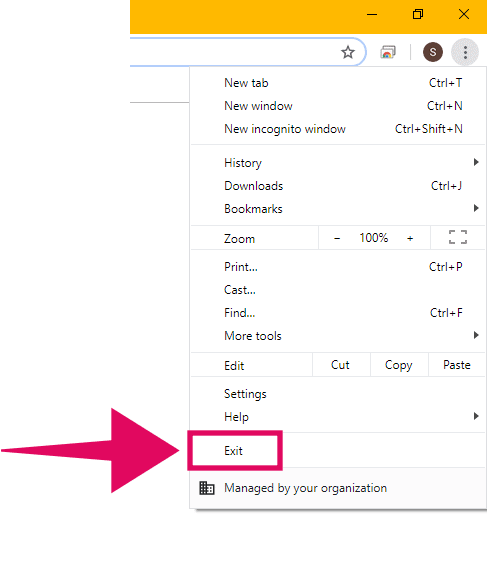
Sekarang lancarkan Chrome sekali lagi pada komputer anda. Penafian "Diurus oleh organisasi anda" harus hilang dari bahagian bawah menu tiga titik, halaman tetapan Chrome dan di mana-mana sahaja. Untuk mengesahkan, pergi ke chrome://pengurusan URL dalam Chrome.

Cheers! ?
